云台解码器硬盘录像机之间的连接
- 格式:docx
- 大小:13.96 KB
- 文档页数:1

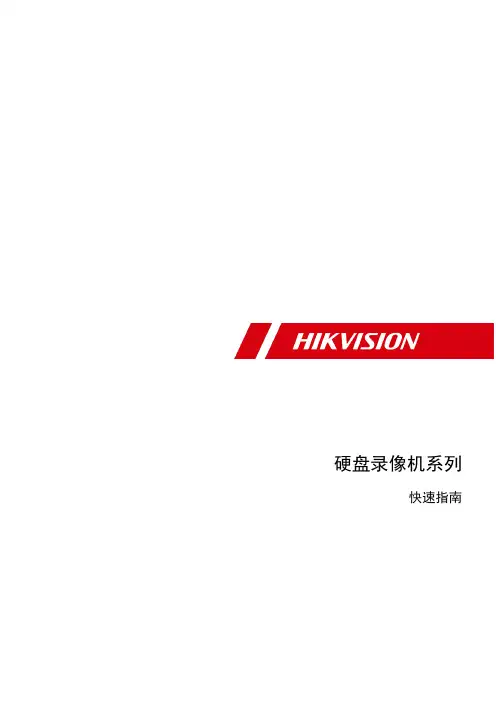
硬盘录像机系列快速指南版权所有©杭州海康威视数字技术股份有限公司2020。
保留一切权利。
本手册的任何部分,包括文字、图片、图形等均归属于杭州海康威视数字技术股份有限公司或其关联公司(以下简称“海康威视”)。
未经书面许可,任何单位或个人不得以任何方式摘录、复制、翻译、修改本手册的全部或部分。
除非另有约定,海康威视不对本手册提供任何明示或默示的声明或保证。
关于本产品本手册描述的产品仅供中国大陆地区销售和使用。
本产品只能在购买地所在国家或地区享受售后服务及维保方案。
关于本手册本手册仅作为相关产品的指导说明,可能与实际产品存在差异,请以实物为准。
因产品版本升级或其他需要,海康威视可能对本手册进行更新,如您需要最新版手册,请您登录海康威视官网查阅()。
海康威视建议您在专业人员的指导下使用本手册。
商标声明●为海康威视的注册商标。
●本手册涉及的其他商标由其所有人各自拥有。
HDMI、HDMI高清晰度多媒体接口以及HDMI标志是HDMI Licensing Administrator, Inc.在美国和其他国家的商标或注册商标。
责任声明●在法律允许的最大范围内,本手册以及所描述的产品(包含其硬件、软件、固件等)均“按照现状”提供,可能存在瑕疵或错误。
海康威视不提供任何形式的明示或默示保证,包括但不限于适销性、质量满意度、适合特定目的等保证;亦不对使用本手册或使用海康威视产品导致的任何特殊、附带、偶然或间接的损害进行赔偿,包括但不限于商业利润损失、系统故障、数据或文档丢失产生的损失。
●您知悉互联网的开放性特点,您将产品接入互联网可能存在网络攻击、黑客攻击、病毒感染等风险,海康威视不对因此造成的产品工作异常、信息泄露等问题承担责任,但海康威视将及时为您提供产品相关技术支持。
●使用本产品时,请您严格遵循适用的法律法规,避免侵犯第三方权利,包括但不限于公开权、知识产权、数据权利或其他隐私权。
您亦不得将本产品用于大规模杀伤性武器、生化武器、核爆炸或任何不安全的核能利用或侵犯人权的用途。
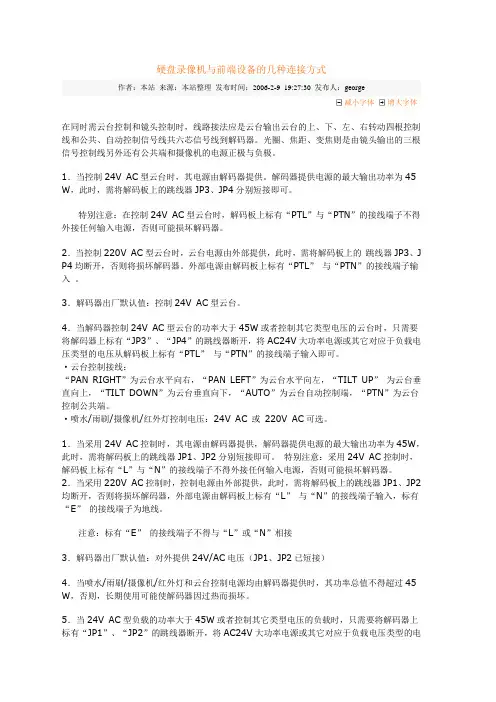
硬盘录像机与前端设备的几种连接方式作者:本站来源:本站整理发布时间:2006-2-9 19:27:30 发布人:george减小字体增大字体在同时需云台控制和镜头控制时,线路接法应是云台输出云台的上、下、左、右转动四根控制线和公共、自动控制信号线共六芯信号线到解码器。
光圈、焦距、变焦则是由镜头输出的三根信号控制线另外还有公共端和摄像机的电源正极与负极。
1.当控制24V AC型云台时,其电源由解码器提供。
解码器提供电源的最大输出功率为45 W,此时,需将解码板上的跳线器JP3、JP4分别短接即可。
特别注意:在控制24V AC型云台时,解码板上标有“PTL”与“PTN”的接线端子不得外接任何输入电源,否则可能损坏解码器。
2.当控制220V AC型云台时,云台电源由外部提供,此时,需将解码板上的跳线器JP3、J P4均断开,否则将损坏解码器。
外部电源由解码板上标有“PTL”与“PTN”的接线端子输入。
3.解码器出厂默认值:控制24V AC型云台。
4.当解码器控制24V AC型云台的功率大于45W或者控制其它类型电压的云台时,只需要将解码器上标有“JP3”、“JP4”的跳线器断开,将AC24V大功率电源或其它对应于负载电压类型的电压从解码板上标有“PTL”与“PTN”的接线端子输入即可。
·云台控制接线:“PAN RIGHT”为云台水平向右,“PAN LEFT”为云台水平向左,“TILT UP”为云台垂直向上,“TILT DOWN”为云台垂直向下,“AUTO”为云台自动控制端,“PTN”为云台控制公共端。
·喷水/雨刷/摄像机/红外灯控制电压:24V AC 或220V AC可选。
1.当采用24V AC控制时,其电源由解码器提供,解码器提供电源的最大输出功率为45W,此时,需将解码板上的跳线器JP1、JP2分别短接即可。
特别注意:采用24V AC控制时,解码板上标有“L”与“N”的接线端子不得外接任何输入电源,否则可能损坏解码器。
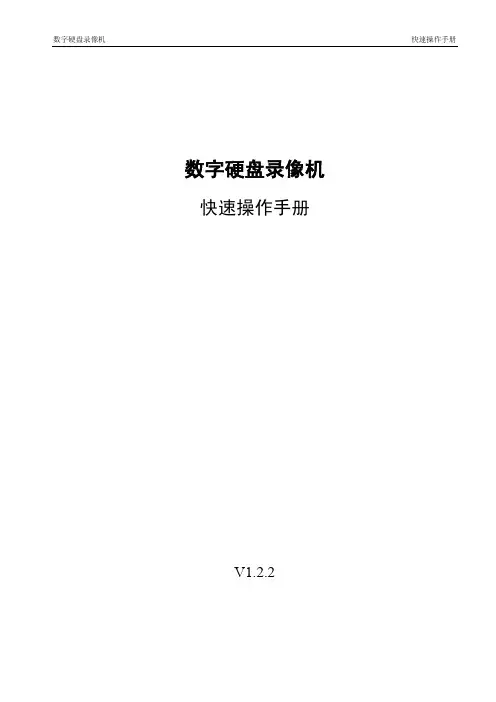
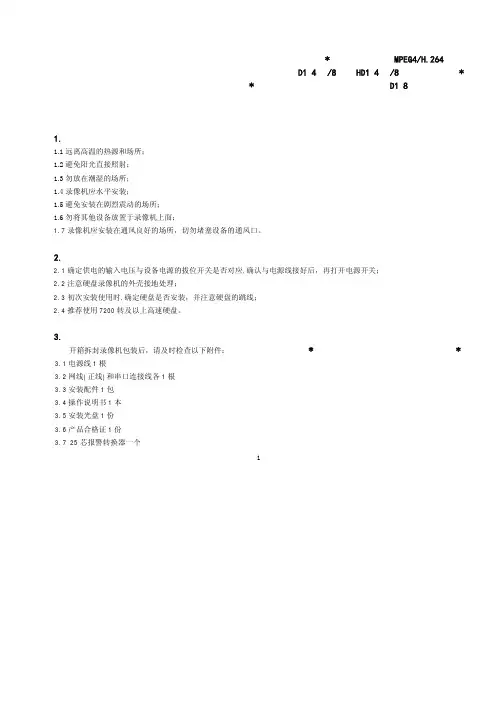
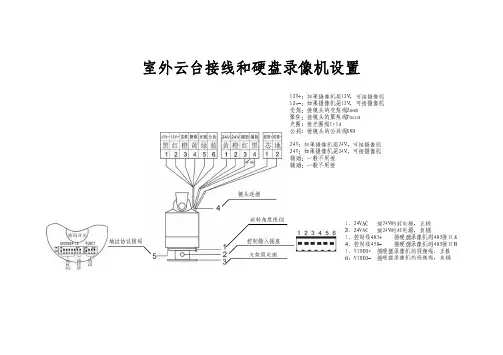
室外云台接线和硬盘录像机设置线路接好后,要在硬盘录像机上和云台上设置相同的:地址码、波特率,协议,然后就可以在硬盘录像机上控 制云台和摄像机了。
注: 云台上设置的地址码不能重复,一般从 1 开始。
云台拔码设置:l云台地址码设置:拔码开关 1-6 为地址码设置地址码为 6 位二进制码,对应为各拔码开关 ON 位置的总和,总数可设 64 路。
如 57 路,则 57=1+8+16+32 的位置设 为 ON。
l波特率设置:拔码开关 7-8 为波特率设置l通讯协议设置通讯协议一般选择 Pelco-D硬盘录像机设置:进入菜单后的所有操作可通过前面板上 的方向键和确认键进行上移、下移、确认按下硬盘录像机前面板上的“主菜单” ,出现登录画面,如下图所示:,再按“确认”键,进入如下画面:输入用户名:admin 密码:12345, 通过方向键选中“确认”,按“确认”键进入设置界面,如下图所示:通过方向键移动到“解码器”在相应的通道上设置云台的通讯协议和速率选择通道: 选中通道,按上,下键可改变通道号,改变后,按左,右键移动到“解码器类型”,按上,下键选择协 议“Pelco-D”(这里不要选错,就这几个字母,多一个都不对), 选好后,按左,右键移动到“解码器地址” ,输 入云台上设置的地址,比如该通道连接的云台设置的地址是 1,则这里设置为 1, 设定好后,按左,右键到“确认”按“确认”键确认,回到主菜单,选择“本地显示”即可,云台控制:按一下前面板上的“云台控制”键,就进入云台控制了,可按数字键切换通道, 按前面板上的控制键可进入转向, 变焦、聚焦等操作。
485 控制接线:将云台控制线连接到硬盘录像机后面板上“RS-485”,正接到 T+, 负接到 T-,即可多个云台的控制线,可并在一起接在 T+,T-。
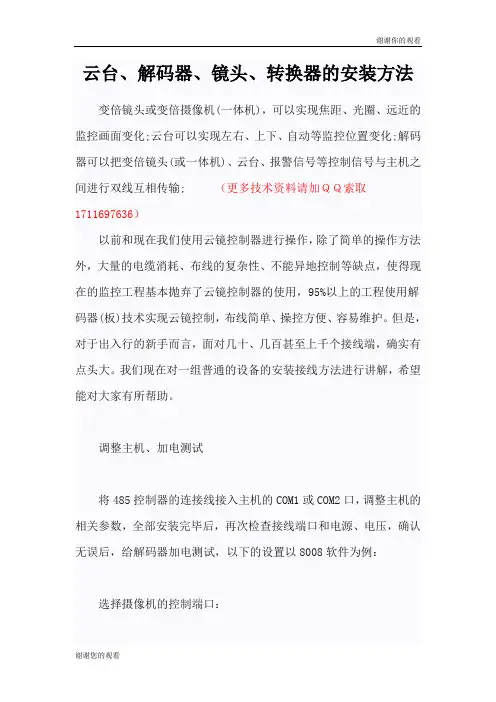
云台、解码器、镜头、转换器的安装方法变倍镜头或变倍摄像机(一体机),可以实现焦距、光圈、远近的监控画面变化;云台可以实现左右、上下、自动等监控位置变化;解码器可以把变倍镜头(或一体机)、云台、报警信号等控制信号与主机之间进行双线互相传输; (更多技术资料请加QQ索取1711697636)以前和现在我们使用云镜控制器进行操作,除了简单的操作方法外,大量的电缆消耗、布线的复杂性、不能异地控制等缺点,使得现在的监控工程基本抛弃了云镜控制器的使用,95%以上的工程使用解码器(板)技术实现云镜控制,布线简单、操控方便、容易维护。
但是,对于出入行的新手而言,面对几十、几百甚至上千个接线端,确实有点头大。
我们现在对一组普通的设备的安装接线方法进行讲解,希望能对大家有所帮助。
调整主机、加电测试将485控制器的连接线接入主机的COM1或COM2口,调整主机的相关参数,全部安装完毕后,再次检查接线端口和电源、电压,确认无误后,给解码器加电测试,以下的设置以8008软件为例:选择摄像机的控制端口:第一步:把变倍镜头或一体机、云台的电缆接入解码器(不可带电操作!!!):参照镜头或一体机、云台的说明书、标签,对照解码器的接线图,仔细准确地把所有电缆接入解码器的接线端子,两者的接口必须完全对应连接。
注意:线头根据接线端子的尺寸做到芯线与接线柱接触良好、牢固,芯线不外露。
做好在安装前先把以上设备检测后再实际安装。
(以经济型解码器为例) 。
第二步:接出摄像机电源、云台电源、设定地址码和波特率开关:根据镜头或摄像机、云台的要求,从解码器的电源输出端接出摄像机电源并调整云台的电源,并根据主机的设定或压缩卡的设定,调整好地址码和波特率。
接入220V电源线。
最后接出485控制线:正负极必须完全对应。
调整主机、加电测试将485控制器的连接线接入主机的COM1或COM2口,调整主机的相关参数,全部安装完毕后,再次检查接线端口和电源、电压,确认无误后,给解码器加电测试,以下的设置以8008软件为例:选择摄像机的控制端口:变倍镜头或变倍摄像机(一体机),可以实现焦距、光圈、远近的监控画面变化;云台可以实现左右、上下、自动等监控位置变化;解码器可以把变倍镜头(或一体机)、云台、报警信号等控制信号与主机之间进行双线互相传输;以前和现在我们使用云镜控制器进行操作,除了简单的操作方法外,大量的电缆消耗、布线的复杂性、不能异地控制等缺点,使得现在的监控工程基本抛弃了云镜控制器的使用,95%以上的工程使用解码器(板)技术实现云镜控制,布线简单、操控方便、容易维护。
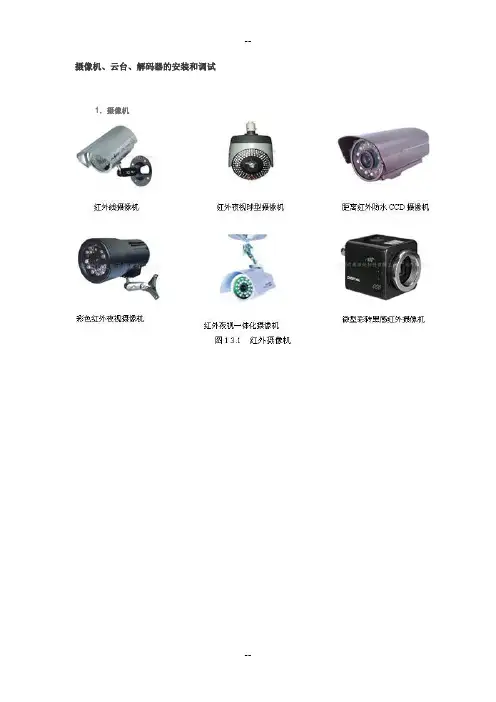
摄像机、云台、解码器的安装和调试1.摄像机监控系统中使用的摄像机主要是CCD摄像机。
摄像机是摄像机和镜头的总称,根据被摄目标物体的大小和摄像机与物体的距离,通过计算得到镜头焦距来确定镜头,所以镜头都是依据实际情况而定的。
(1)CCD摄像机工作方式CCD Charge Coupled Device(电荷耦合器件)是一种特殊半导体器件,被摄物体的图像经过镜头聚焦至CCD芯片上,CCD根据光的强弱积累相应比例电荷,各个像素积累的电荷在视频时序的控制下,逐点外移,经滤波、放大处理后,形成视频信号输出。
视频信号连接到监视器或视频机的视频输入端便可以看到与原始图像相同的视频图像。
(2)CCD彩色摄像机的主要技术指标1)CCD尺寸(摄像机靶面大小)。
多为1/2英寸、1/3英寸、1/4英寸和1/5英寸2)CCD像素数CCD由面阵感光元素组成,每一个元素称为像素,像素越多,分辨率越高,图像越清晰。
38万像素以上为高清晰度摄像机。
CCD像素数有的给出水平及垂直方向的像素数,如500(高)*582(宽),有的给出两者乘积值,如30万像素。
对于一定尺寸CCD芯片,像素数越多每一个像素单元面积越小,由该芯片构成摄像机的分辨率越高。
3)水平分辨率水平分辨率是衡量摄像机优劣的一个重要参数,当摄像机摄取等间隔排列的黑白相间条纹时,在监视器上能够看到线数最多。
分辨率不仅与CCD和镜头有关,还与摄像机电路通道频带宽度直接有关,通常规律是1MHz的频带宽度相当于清晰度为80线。
4)灵敏度也称最小照度,是CCD对环境光线的敏感程度,即CCD正常成像时所需要最暗光亮度。
照度单位是LUX,数值越小,表示需要的光亮度越小,摄像机越灵敏。
月光级或星光级等高敏感度摄像机可工作在很暗的条件下,2~3LUX属一般照度。
5)扫描制式扫描制式,有PAL制和NTSC制之分。
6)摄像机电源摄像机电源,交流有220V、110V、24V,直流为12V或9V。
7)信噪比是信号对于噪声的比值取对数后乘以20,单位为分贝(dB)。
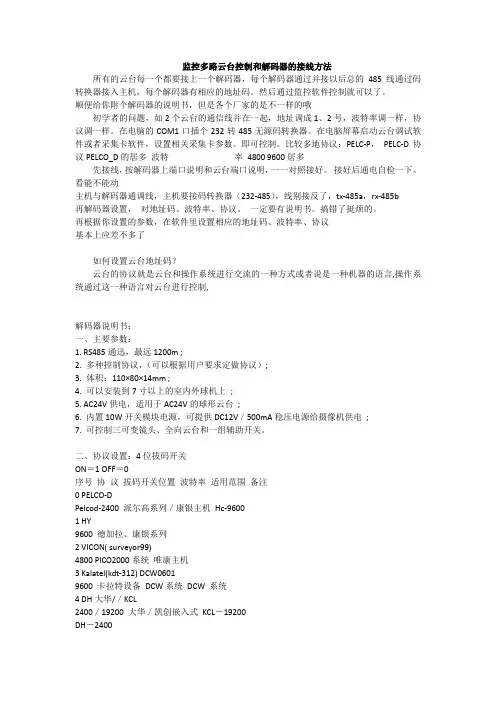
监控多路云台控制和解码器的接线方法所有的云台每一个都要接上一个解码器,每个解码器通过并接以后总的485线通过码转换器接入主机,每个解码器有相应的地址码。
然后通过监控软件控制就可以了。
顺便给你附个解码器的说明书,但是各个厂家的是不一样的哦初学者的问题,如2个云台的通信线并在一起,地址调成1、2号,波特率调一样,协议调一样。
在电脑的COM1口插个232转485无源码转换器。
在电脑屏幕启动云台调试软件或者采集卡软件,设置相关采集卡参数。
即可控制。
比较多地协议:PELC-P,PELC-D协议PELCO_D的居多波特率4800 9600居多先接线,按解码器上端口说明和云台端口说明,一一对照接好。
接好后通电自检一下。
看能不能动主机与解码器通调线,主机要接码转换器(232-485),线别接反了,tx-485a,rx-485b再解码器设置,对地址码、波特率、协议。
一定要有说明书。
搞错了挺烦的。
再根据你设置的参数,在软件里设置相应的地址码、波特率、协议基本上应差不多了如何设置云台地址码?云台的协议就是云台和操作系统进行交流的一种方式或者说是一种机器的语言,操作系统通过这一种语言对云台进行控制,解码器说明书:一、主要参数:1. RS485通迅,最远1200m ;2. 多种控制协议,(可以根据用户要求定做协议);3. 体积:110×80×14mm ;4. 可以安装到7寸以上的室内外球机上;5. AC24V供电,适用于AC24V的球形云台;6. 内置10W开关模块电源,可提供DC12V/500mA稳压电源给摄像机供电;7. 可控制三可变镜头、全向云台和一组辅助开关。
二、协议设置:4位拔码开关ON=1 OFF=0序号协议拔码开关位置波特率适用范围备注0 PELCO-DPelcod-2400 派尔高系列/康银主机Hc-96001 HY9600 德加拉、康银系列2 VICON( surveyor99)4800 PICO2000系统唯康主机3 Kalatel(kdt-312) DCW06019600 卡拉特设备DCW系统DCW 系统4 DH大华//KCL2400/19200 大华/凯创嵌入式KCL-19200DH-24005 NEOCAM9600 耐康姆系统6 PIH1016 (利凌)2400 利凌矩阵7 B019600 明景/维多8 PELCO-P9600 派尔高主机/德加拉主机9 HN-C9600 华南光电系列10 SAMSUNG9600 三星快球11 KODICOM –RX KRE-301RX9600 PICASO主机Kodicom主机增加光圈控制功能12 RM110/S16019600 诚丰系列/三乐系列13 红苹果9600 红苹果矩阵14 银信V1200/9600 银信矩阵地址码从0开始15 SANTACHI-450/9600卡拉特KDT348矩阵48009600/ 4800 三立矩阵卡拉特矩阵Kdt304 -4800注:KODICOM和PIACSO卡增加了控制光圈功能,详见底页说明。
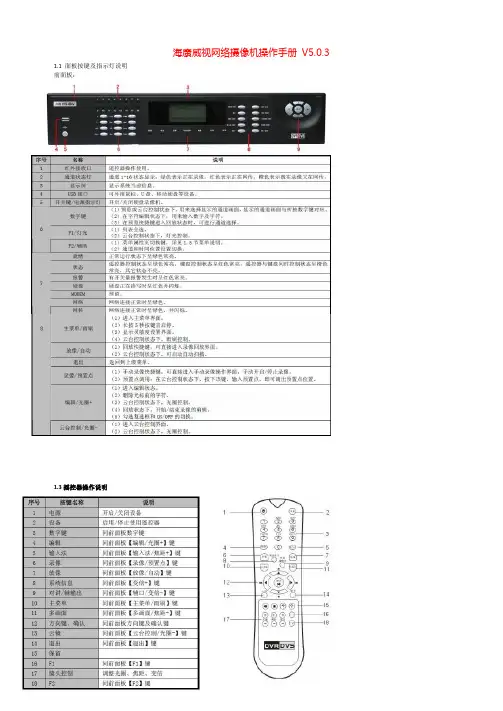
海康威视网络摄像机操作手册V5.0.3 1.1 面板按键及指示灯说明前面板:1.3摇控器操作说明正确使用遥控器方法为:使用遥控器之前,请确认已经正确安装了电池。
在使用遥控器时,请把遥控器的红外发射端对准硬盘录像机的红外接收口,然后进行操作。
若无法操作,请进入“配置管理”→“通用配置”→“更多配置”查看该设备的设备编号(默认为255,若设备编号非255,请继续下面操作),然后在遥控器上按【设备】键,接着输入要操作的该硬盘录像机的设备编号,再按遥控器上的【确认】键,这时,如果硬盘录像机完全接收到遥控器命令,状态灯变为绿色(若设备号为255,则状态灯呈不亮状态),则可以使用遥控器对该硬盘录像机进行操作了。
在整个操作过程中,硬盘录像机面板及监视器上不会有任何提示信息。
若遥控器无法控制,请再次尝试:按【设备】键→输入设备编号→按【确认】键,若尝试多次还无法控制,请检查是否如下原因:1、检查电池的正负极性;2、检查电池电量是否用完;3、检查遥控传感器是否被遮挡;4、附近是否有荧光灯在使用。
排除以上情况后若不能正常工作,请更换遥控器;若还是不能正常工作,请联系供货商。
1.4 输入法说明1.5 菜单说明说明:在菜单中有4 个常用功能按钮,定义如下:1.6 开机和关机说明开机提醒:请确认接入的电压与硬盘录像机的要求相匹配,并保证硬盘录像机接地端接地良好。
在开机前请确保有一台显示器与后面板上的VGA 接口相连接,或在不连接VGA 接口的情况下有一台监视器与后面板上的VIDEO OUT 接口相连接,否则开机后将无法看到人机交互的任何提示,也无法操作菜单。
若前面板电源【开关键】指示灯不亮,请插上电源,打开电源开关,设备开始启动。
若前面板电源【开关键】指示灯呈红色,请轻按前面板电源【开关键】,设备开始启动。
设备启动后,电源【开关键】指示灯呈绿色。
监视器或显示器屏幕上将会出现开机画面。
关机正常关机通过菜单步骤:进入设备关机界面路径:主菜单→设备关机选择[设备关机],弹出提示框。
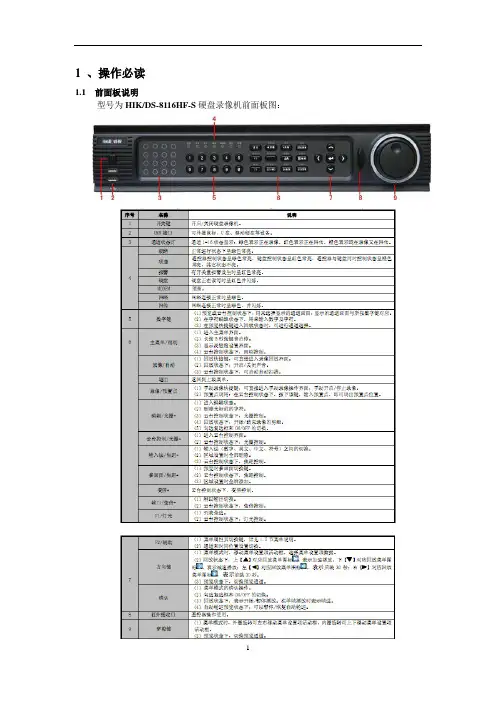
1 、操作必读1.1 前面板说明型号为HIK/DS-8116HF-S硬盘录像机前面板图:1.2 鼠标操作说明1.3 遥控器操作说明正确使用遥控器方法为:使用遥控器之前,请确认已经正确安装了电池。
在使用遥控器时,请把遥控器的红外发射端对准硬盘录像机的红外接收口,然后进行操作。
若无法操作,请进入“配置管理”→“通用配置”→“更多配置”查看该设备的设备编号(默认为255,若设备编号非255,请继续下面操作),然后在遥控器上按【设备】键,接着输入要操作的该硬盘录像机的设备编号,再按遥控器上的【确认】键,这时,如果硬盘录像机完全接收到遥控器命令,状态灯变为绿色(若设备号为255,则状态灯呈不亮状态),则可以使用遥控器对该硬盘录像机进行操作了。
在整个操作过程中,硬盘录像机面板及监视器上不会有任何提示信息。
若遥控器无法控制,请再次尝试:按【设备】键→输入设备编号→按【确认】键,若尝试多次还无法控制,请检查是否如下原因:1、检查电池的正负极性;2、检查电池电量是否用完;3、检查遥控传感器是否被遮挡;4、附近是否有荧光灯在使用。
排除以上情况后若不能正常工作,请更换遥控器;若还是不能正常工作,请联系供货商。
1.4 输入法说明1.5 菜单说明说明:在菜单中有4个常用功能按钮,定义如下:1.6 开机和关机说明开机提醒:请确认接入的电压与硬盘录像机的要求相匹配,并保证硬盘录像机接地端接地良好。
在开机前请确保有一台显示器与后面板上的VGA接口相连接,或在不连接VGA接口的情况下有一台监视器与后面板上的VIDEO OUT接口相连接,否则开机后将无法看到人机交互的任何提示,也无法操作菜单。
1、若前面板电源【开关键】指示灯不亮,请插上电源,打开电源开关,设备开始启动。
2、若前面板电源【开关键】指示灯呈红色,请轻按前面板电源【开关键】,设备开始启动。
注意:DS-7200HV-S 系列硬盘录像机面板上的电源按键无效,启动方式仅支持第一种。
辅助系统监控屏柜外设备连接指南 (2)1.海康威视硬盘录像机 (2).产品外观 (2).连接设备 (2)连接报警输入设备 (2)连接RS-485云台解码器 (3)2.主动红外入侵探测器 (4).产品外观 (4).设备连接 (5)3.红外双鉴探测器 (5).产品外观 (5).设备连接 (6)4.电子围栏 (6).主机前段施工示用意 (6).主机前段示用意 (7).四线制双防区主机外部接口说明 (7).设备连接 (8)5.风速传感器 (8).产品外观 (8).接口 (8).设备连接 (8)6.水浸探测器 (9).产品外观 (9).设备连接 (10)灯光操纵器 (10).产品外观 (10).连接LC-1操纵器 (10)8.摄像机多功能防雷器 (11).产品外观 (11).连接输入端/输出端设备 (11)Ⅱ智能空调操纵器 (13).产品外观 (13).设备连接 (14)温湿度 (15).产品外观 (15).设备连接 (16)11.风机操纵箱 (16).设备连接 (16)型SF6监控系统 (17).设备连接 (17)辅助系统监控屏柜外设备连接指南1.海康威视硬盘录像机.产品外观DS-8116HS-SH系列产品外观,如下图。
图DS-8116HS-SH系列产品外观.连接设备以DS-8116HS-SH设备为例进行介绍,其他机型的连接方式与此类似,具体请以实物为准。
连接报警输入设备报警输入连接报警输入接口的连接方式为:将报警输入设备的正极(+端)接入硬盘录像机的报警输入端口(ALARM IN 1-16),将报警输入设备的负极(-端)接入硬盘录像机的接地端(G),如下图。
图报警输入输出端口连接示用意●每台硬盘录像机可连接16路报警输入设备,不同型号支持的报警输入路数不同。
●16路报警输入设备共用2个接地端口。
●报警输入(ALARM IN)的接地端,利用接口上的任意一个G即可。
●电子围栏、红外双鉴及红外对射探测器输出均为干接点信号。
机器无法启动1.输入电源不正确引发的设备故障,电源不正确大致有如下几种可能。
供电线路或供电电压不正确。
功率不够(或某一路供电线路的线径不够,降压过大等)。
系统的传输线路出现短路、断路、瞬间过压等。
特别是因供电错误或瞬间过压导致设备损坏的情况时有发生,因此,在供电前需要用万用表测量。
但有时,电源火线和零线在工程安装时会装反,很难检查,需要提醒工程商注意。
2.硬盘损坏或硬盘线问题3.机器电源故障,可以更换一个试一试;或者将电源与主板的接线端子里的绿线和黑线短接,用万用表测量电源输出4.前面板问题:将电源与主板的接线端子里的绿线和黑线短接,启动硬盘录像机,如果运行正常,则基本可断定是前面板或与前面板连接线的问题,可检查前面板与主板的连线有无松动或前面板上的 89S52单片机芯片是否松动;5.若仍不能启动,可能为机器硬件故障,可以把机器启动的串口信息反馈给公司技术支持部或者把机器发回公司维修。
机器会自动重启或经常死机1.输入电压不稳或者过低。
建议加装电源稳压器或者UPS.2.硬盘跳线不正确。
3.硬盘有坏道或硬盘线问题,可以日志附录查看硬盘超时或硬盘损坏。
4.电源功率不够挂较多硬盘时反复重启,拆除几个启动正常,或者平时正常,备份时重启,很可能是电源功率比较临界。
换电源或者联系办事处修改启动程序。
5.前端视频出错重启。
如接了视频线,但没有前端视频就会重启。
串口输出Warning[1]!!!Warning[1]。
检测前端设备。
6.散热不良。
机器灰尘太多,机器运行环境太恶劣。
7.电磁干扰。
许多时候硬盘录像机死机和重启也是因为干扰造成的,来自外部的动力线,变频空调甚至汽车等大型设备的干扰。
都会引起主机意外重启或频繁死机。
8.保存设置重启。
9.硬件故障,把机器发回公司维修。
硬盘检测方法硬盘出错可能引起机器不能启动,反复重启或者导致录像回放出错等问题,而硬盘录像机对硬盘读写的数据量又决定了硬盘损坏的可能很大。
硬盘检测方法(针对IDE硬盘):1.首先检查硬盘线是否松动,换一根好的试试。
使用前请详细阅读本说明书目录一. 主要特点┈┈┈┈┈┈┈┈┈┈┈┈┈┈┈┈┈┈┈┈┈┈┈┈3二. 技术参数┈┈┈┈┈┈┈┈┈┈┈┈┈┈┈┈┈┈┈┈┈┈┈┈3三. 主要性能┈┈┈┈┈┈┈┈┈┈┈┈┈┈┈┈┈┈┈┈┈┈┈┈31.镜头电压的调整┈┈┈┈┈┈┈┈┈┈┈┈┈┈┈┈┈┈┈32.协议设置┈┈┈┈┈┈┈┈┈┈┈┈┈┈┈┈┈┈┈┈┈┈43.波特率设置┈┈┈┈┈┈┈┈┈┈┈┈┈┈┈┈┈┈┈┈┈54.地址码设置┈┈┈┈┈┈┈┈┈┈┈┈┈┈┈┈┈┈┈┈┈5四. 系统接线示意图┈┈┈┈┈┈┈┈┈┈┈┈┈┈┈┈┈┈┈┈┈7五. 解码器接线示意图┈┈┈┈┈┈┈┈┈┈┈┈┈┈┈┈┈┈┈┈8六. 常用主机的解码器设置参数┈┈┈┈┈┈┈┈┈┈┈┈┈┈┈┈9七. 解码器手动测试功能使用说明┈┈┈┈┈┈┈┈┈┈┈┈┈┈┈10八. 常用故障分析及解决方法┈┈┈┈┈┈┈┈┈┈┈┈┈┈┈┈┈11警告:1.本产品升级或参数有调整,恕不另行通知。
在保修期内请勿私自拆机或更换元器件!为防止起火或触电,切勿将本机倒置或置于有水或潮湿的地方!2.使用本设备前,请详细核对云台电压,出厂默认为24V。
3.使用前请详细阅读说明书,并选择正确的接线方式,以免对您的设备造成损坏。
4.进行协议波特率设置时,请断电3秒钟后再通电,以便主机进行确认。
本解码器是安防监控系统中的一种前端设备,通过操作软件(控制键盘等)对云台、摄像机镜头、电源、雨刷、灯光的控制。
一. 主要特点:●采用PIC单片机设计,本产品兼容多种协议,具有抗雷击抗干扰电路,产品采用工业级元器件,主控部分选用进口优质元器件,保证本机长时间高效运作。
●本机具备防高压、静电、雷击功能、采用多重线路保护。
●本机有多种电源可供外部设备使用(摄像机,云台等)。
如:AC220V、AC24V、DC12V。
●可选择云台电压,通过AC24V——AC220V开关选择电压以匹配云台电压。
二.技术参数:工作电压:AC220V±10%工作电流: AC100mA(不含云台工作电流)功率: 30W -50W环境温度: -30℃-70℃工作温度:≤50℃工作寿命:继电器20万次、元器件8年镜头电压: DC6V-12V(可调)镜头控制:光圈、焦距、变倍云台电压: AC24V/AC220V(可选)云台控制:上、下、左、右、自动摄像机电源:DC12V,800mA通讯方式:RS-485 半双功辅助开关: 2组(2常开触点AUX1 AUX2控制雨刷,灯光等)适用环境:室内外通用机箱材料:金属协议:兼容多种协议,多种波特率(0-64位地址设定)电压调节开关:内置12V-14V电压调节功能节点数量: 32/128/1024信号传输距离:1500米(以外部影响而定,距离过长增加中继器)三.主要性能:1.镜头电压的调整通过对电位器的调整(6V~12V),实现对摄像机镜头的光圈、焦距、变倍的控制,电压高,镜头动作加快;电压低,镜头动作放慢,出厂设定为8.5V-9V※2.四位拨码开关的设置(协议开关的设置) ON=1 OFF=0序号协议拨码开关位置波特率适用范围备注1 PELCO-DHCPELCOD-2400派尔高系列/康银主机HC-96002 PELCO-P 9600 派尔高主机德加拉主机地址从0开始3 PIH1016 (利凌) 2400 利凌矩阵4 HY 9600 德加拉、康银系列5 B01 9600 维多、明景6 RM110/S1601 9600 诚丰系列/三乐系列7 HN-C 9600 华南光电系列8 SAMSUNG 9600 三星9 银信V1200/9600 银信矩阵地址码从0开始10 SANTACHI-450/9600卡拉特KDT348矩阵48009600/4800三立矩阵卡拉特矩阵KDT304-480011 VICON( surveyor99) 4800 PICO2000系统唯康主机12 KODICOM–RXKRE-301RX9600PICASO主机KODICOM主机增加光圈控制/十进制地址码13 DH大华//KCL 9600/19200大华、凯创、录林王嵌入式DH=9600KCL=1920014 红苹果9600 红苹果矩阵15 NEOCAM 9600 耐康姆系统16 Kalatel(kdt-312)DCW06019600卡拉特设备DCW系统DCW系统※3.八位拨码开关的1、2位设置(波特率设置)ON=1 OFF=0序号波特率拨码开关位置备注1 1200/19200 根据协议不同,自动识别这两种波特率2 24003 48004 9600※协议波特率设置时,尽量断电后进行,以便主机进行确认。
解码器与云台镜头及报摄像机电源接线示意图:使 用 说 明 书(通用型)公共 光圈 聚焦 变焦 终端开关LED地址开关协议开关AC 24V辅助2辅助1自动右 左 下 上公共技术参考:工作电压:工作电流:AC 200mA(不含云台工作电流)环境温度:-30o C-+70o C自身温度:≤50o C(3小时后恒定温度)工作寿命:继电器触点寿命20万次元器件八年镜头电压:DC 6-12(可调整)镜头控制:光圈、聚焦、变倍云台电压:AC 24V/220V(可选择)云台控制:上、下、左、右、自动摄像机电源:DC 12V,800Ma通讯接口:RS485/RS232(可选)辅助开关:3个(2常开触点,1个AC 24V)5.解码器安装尺寸:下图为解码器背面安装孔位示意图。
1.用型、加强型安装尺寸:A-B=121mmB-D=225mmAD=BD2.室内塑胶型安装尺寸:A-B=108mmB-D=175mmAD=BDAC 220V+10%4. 常见故障排除:以下所死故障主要是针对解码器而言,有关系统主机及云台镜头的故障在此不再作讨论。
.指示灯不亮,解码器不动作可能原因:①无电源;②LED 开关未短接③保险烧坏;(此种情形最多,主要是因为错误地连接云台控制线而造成)自检正常,但无法控制可能原因④协议庙宇不正确⑤地址设置不正确⑥数据线接⑦通讯线路故障⑧码转换器故障自检正常,部分功能控制失效可能原因⑨协议不正确⑩R232与RS485转换器故障,未按RS485的布线规则布线电源指示灯亮,但自检不起作用可能原因:此种情况比较少见。
当系统无法自检时,证明此解码器有故障,请联系您的经销商或直接与生产商联系,不要随意自行拆卸,以免故障范围扩大1.设备概述本解码器是与安防监控系统设备配套使用的一种前端控制设备,可控制室内外云台,电动变焦镜头,一体化摄像机,灯光或雨刷。
支持RS-232和RS-485两种通讯接口,兼容多种控制协议。
其款式多样,外型设计美观大方,且具有超强的防雷、抗死机性能,性价比极高,是各款数字硬盘录像系统及矩阵系统最理想的配套设备。
云台,解码器硬盘录像机之间的连接
每一款云台与解码器的连接方式都是不一样的,但是万变不离其宗。
一般云台有六根线:上、下、左、右、自动、公共。
摄像机有四根线:变倍、聚焦、光圈、公共。
当然现在有自动光圈的镜头,也就少一根线了。
只需要将云台及摄像机的各线与解码器对应的接口连接即可。
解码器到硬盘录像机比较简单,就是用两芯线,解码器的485A、485B 与硬盘录像机的485A、485B连接即可。
这只是线路连接,还需要在解码器及硬盘录像机上设备协议、波特率、地址(一致)才能控制。
在一个工程里,所有解码器、硬盘录像机的协议、波特率都要设置成一样的。
在一个工程里面,最好是所有解码器和硬盘录像机的协议和波特率都要设置成一样的。
当然也不绝对。
比如说有普通云台也有高速球的时候,有些高速球必须设置成某个特定的协议和波特率。
最关键的问题是每个解码器的设置要与连接到硬盘录像机上那一路的设置相对应。
比如说这个解码器控制的摄像机的图像是接在硬盘录像机的第1路上面,那么硬盘录像机第一路关于控制的设置必须与那个解码器一一对应。
常用协议包括PECLO-D或者PECLO-P,波特率一般设置成2400或者4800,解码器说明书上怎么拨码设置都有详细说明,每款解码器不一样。
每台解码器的地址不能设置成一样的,一般从1开始设置,一直顺延。
前端解码器设置好后,要在硬盘录像机上也进行设置,这台解码器对应的图像接在哪个接口,就将这一路的云台设置成相应的协议、波特率、地址码即可。
每款设备都不一样,只能说方法,不可能说清楚具体怎么接。
的确是这样,硬盘录像机的485口是有两个线位的,也有三个线位的,两个线位的就是485A和485B,接对就可以了,三个线位的会多一个地线,这个不管它就行了,还是只接485A和485B。
每个解码器都有说明书,设置协议、波特率、地址码都有详细说明,这个是必须的。